
در صورتی که قصد دارید یک کیبورد مکانیکی خریداری کنید که دقیقا مطابق نیاز شما باشد، کیبورد مکانیکی گیمینگ SteelSeries Apex Pro می تواند بهترین گزینه پیش روی شما باشد. این محصول که با قیمت 199 دلار در بازار عرضه می شود، با نورپردازی چشم نواز RGB در کنار امکانات سفارشی سازی محصول که در نوع خود بسیار نوین می باشد. در واقع سوئیچ ها بر اساس نوع نیاز شما کار خواهد کرد و شما می توانید برای هر کلید در کیبورد SteelSeries Apex Pro برنامه منحصر به فردی داشته باشید. برای مثال می توانید برای هر دکمه کیبورد مشخص کنید که تا چه حد حساسیت داشته باشد. علاوه بر این برخورداری از یک صفحه نمایش در این محصول باعث شده است تا فروش این محصول با قیمت بالا توجیه پذیر باشد.
با وجود تمامی اطلاعات بیان شده، کلید های خطی که برای SteelSeries Apex Pro در نظر گرفته شده است، حالتی نرم را دارند و شما در صورتی که علاوه بر بازی تایپیست هم هستید، می توانید این محصول را با خیال راحت خریداری کرده و مورد استفاده قرار دهید.

مشخصات فنی کیبورد SteelSeries Apex Pro
| سوئیچ ها | 61 سوئیچ مکانیکی با قابلیت تنظیم و سنسور مغناطیسی آنالوگ |
| کابل | 2 عدد USB Type-A که یکی از آن ها کافی خواهد بود |
| پوشش کلید ها | پلاستیک |
| قاب | آلومینیوم |
| روشنایی | LED از نوع RGB برای هر کلید منحصر به فرد |
| ابعاد | 17.2 در 1.9 در 4.4 اینچ |
| وزن | 1 کیلوگرم |
| موارد اضافه | استراحتگاه مچ دست از نوع مغناطیسی |
کیبورد SteelSeries Apex Pro می تواند تا 5 تنظیمات را به صورت همزمان ذخیره سازی کند و یک پردازنده 32 بیتی ARM در آن استفاده شده است. به لطف سوئیچ های مجزا می توان تضمین کرد که این محصول می تواند حداقل 100 میلیون کلیک را برای هر دکمه تحمل نماید که این میزان تا دو برابر بیشتر از سایر کیبورد های مکانیکی معمولی عرضه شده در بازار می باشد.
این کیبورد با وجود تکنولوژی 104 Rollover می تواند یکی از بهترین گزینه ها به شمار رود و شما می توانید 104 کلید را به صورت همزمان فشار داده و دستورات به صورت مجزا انجام خواهد شد. این در حالی است که به صورت فنی هیچ انسانی قادر به فشار دادن همزمان این تعداد کلید نیست. در واقع این قابلیت یک امکان منحصر به فرد است تا گیمر بتواند با خیال راحت از محصول استفاده کند. در واقع در بیشترین حالت انسان خواهد توانست که 32 کلید را به صورت همزمان فشار دهد.
بررسی طراحی کیبورد SteelSeries Apex Pro
پیش از آن که بخواهیم در خصوص قابلیت فعال سازی تنظیمات منحصر به فرد در این محصول با شما صحبت داشته باشیم، باید بگوییم که این کیبورد به صورت کاملا حرفه ای طراحی شده است و بسیاری از گیمر ها را به خود جذب کرده است. در نظر داشته باشید که قاب این محصول با استفاده از آلومینیوم سری 5000 تولید شده است که به گفته شرکت سازنده یعنی SteelSeries یک فلز مورد استفاده در تولید هواپیما می باشد. روکش مات محصول آن را شبیه به پلاستیک کرده است و ساختار تیره ای که در SteelSeries Apex Pro شاهد هستیم، آن را به خوبی برای میزبانی از نورهای RGB آماده می کند.
همانطور که از یک صفحه کلید فعال به صورت مکانیکی انتظار می رود، SteelSeries Apex Pro با استفاده از کابل USB Type-A به رایانه متصل شده و کار می کند. یک قابلیت بسیار منحصر به فرد که برای این کالا در نظر گرفته شده است را می توان سیستم مدیریت کابل دانست. در واقع شما می توانید در قسمت پشتی این کیبورد، کانالی طولانی را مشاهده کنید که برای جمع کردن کابل طراحی شده است و به شما این امکان را می دهد که بدون فشار وارد ساختن به کابل، آن را از محفظه زیرین کیبورد خارج کنید. سه کانال به این منظور در قسمت های راست، چپ و مرکز در نظر گرفته شده است. این کار برای مرتب کردن و نگهداری بهتر از کابل می تواند مناسب باشد. این کابل با طول حدود 213 سانتیمتر در دسترس شما قرار می گیرد و همچنین سه پد پلاستیکی را شامل می شود که می توانید برای ثابت نگه داشتن این کابل بر روی میز از آن ها استفاده کنید.

کیبورد مجهز به OLED می باشد و ابعاد این صفحه نمایش سیاه و سفید بسیار کوچک است. در واقع خوانایی لازم را داشته و قابلیت سفارشی سازی این LED از نقاط قوتی است که برای SteelSeries Apex Pro در نظر گرفته شده است. در نظر داشته باشید که می توانید منوی آن را با دو بار ضربه زدن فعال سازی کنید و همچنین به پروفایل ها و تنظیمات دسترسی داشته باشید. در صورتی که راحت هستید با استفاده از کامپیوتر تنظیمات مورد نظر خود را انجام دهید نیز می توانید از نرم افزار SteelSeries Engine 3 این کار را انجام دهید و این قابلیت به خصوص در صورتی که می خواهید از کیبورد در چند کامپیوتر به صورت همزمان استفاده کنید می تواند برای شما بسیار مفید واقع شود. در نظر داشته باشید که یک چرخ نیز برای تنظیم صدای کامپیوتر در این محصول وجود دارد که بسیار نرم بوده و می توانید برای کنترل سریع صدای کامپیوتر از آن استفاده کنید.
در قسمت بالایی کیبورد SteelSeries Apex Pro یک لوگوی بسیار ظریف از SteelSeries قرار دارد و یک پورت USB 2.0 Type-A در این قسمت قرار گرفته است و همین پورت برای کانکتور های USB به رایانه می تواند مورد استفاده قرار گیرد. باید در نظر داشته باشید که این پورت برای اتصال دانگل های مربوط به موس و کیبورد بسیار مناسب است و زمانی که شما از این پورت استفاده می کنید، رنگ سفید دور پورت روشن خواهد شد.
با توجه به کمبود فضا در بسیاری از میز های بازی، شما می توانید این محصول را برای محیط هایی که می خواهید استفاده کنید چرا که ابعاد این محصول نسبت به سایر مدل های کیبورد مکانیکی بسیار کوچک بوده و شما قادر به استفاده از آن می باشید. در نظر داشته باشید که این کیبورد می تواند یک گزینه بسیار خوب از لحاظ طراحی به شمار رود و در صورتی که یک محصول واقعا حرفه ای نیاز دارید، SteelSeries Apex Pro می تواند یکی از بهترین گزینه های پیش روی شما باشد.
سوئیچ های OmniPoint : فعال سازی و تنظیمات مورد نظر
همه کلید هایی که در کیبورد SteelSeries Apex Pro وجود دارند، یک حس خطی را ایجاد می کنند چرا که تمامی کلید ها به سمت پایین حرکت می کنند و احساس ضربه ای را برای شما به وجود می آورند. پس نیازی به ضربه زدن نبوده و دقیقا مانند سوئیچ های Cherry MX Red کار می کنند. بیشتر کلید ها از سوئیچ های OmniPoint استفاده می کنند و نقاط فعال سازی آن ها با قابلیت تنظیم سازی در حال فعالیت می باشد. این در حالی است که کلید های numpad در این محصول به صورت ماکرو و جهت دار کار کرده و از سوئیچ های سنتی که در MX Red استفاده می شده است، از آن استفاده می گردد.
شرکت SteelSeries برای این که به کاربران این امکان را ارائه دهد که نقطه فعال سازی متفاوتی را برای دکمه ها تنظیم کنند، سوئیچ های OmniPoint را نوآوری کرده و مانند سوئیچ های مکانیکی سری قبلی بوده ولی به روشی کاملا متفاوت کار می کنند. در واقع کلید های مکانیکی قدیمی با دو تکه فلزی که لمس شوند فعال سازی می شوند ولی در نوآوری جدید از آهنربا در قسمت پایینی استفاده می شود که همین مسئله می تواند باعث تنظیم میزان فاصله بین دو سنسور باشد و در صورتی که دوست دارید میزان حساسیت را بیشتر کنید، ساقه کلید به قسمت بالایی نزدیک تر خواهد شد. پس برای هر کلید می توانید تنظیم کنید که با چه میزان فشار دوست دارید کلید کار کند. این کار باعث شده است که همچنین SteelSeries Apex Pro نسبت به محصولات قدیمی از طول عمر بالاتری نیز برخوردار باشد.
شما با استفاده از نرم افزار استیل سریز که در قسمت قبلی معرفی کردیم و یا با استفاده از منوی صفحه نمایش روی کیبورد SteelSeries Apex Pro می توانید عددی میان 0.4 میلیمتر الی 3.6 میلیمتر را به عنوان فاصله انتخاب کنید و هر 0.4 میلیمتر به عنوان یک واحد فشار شناخته خواهد شد. در نظر داشته باشید که اگر گزینه 0.4 میلیمتر را به عنوان فاصله انتخاب کنید، کلید به سختی کار می کند و هرچقدر میزان حساسیت را بیشتر کنید، دکمه های کیبورد برای شما سریع تر و روان تر کار می کنند. یک حالت Kalih Box White نیز در این محصول در نظر گرفته شده است و شما می توانید از این حالت برای تیراندازی های اول شخص استفاده کنید. این حالت برای تنظیم دکمه بر روی عدد 1.8 میلیمتر در نظر گرفته شده است و نقطه تحریک بسیار پایین و دقت بسیار بالایی را دارا می باشد.

شما می توانید به جای استفاده از مقیاس های دقیق، در صفحه نمایش میزان حساسیت کلید های کیبورد SteelSeries Apex Pro را از میان اعداد یک تا ده انتخاب کنید. البته باید در نظر داشته باشید که امکان آزمایش نیز برای رسیدن به بهترین میزان حساسیت برای شما وجود خواهد داشت. این آزمایش با یک نوار خالی در قسمت صفحه نمایش نشان داده می شود، شما باید سعی کنید که این نوار را با فشردن هر کلید با میزان حساسیت دلخواه پر کنید. زمانی که کلید فعال شود، نوار پر می شود.
همانطور که گفته شد، سوئیچ OmniPoint برای تمامی کلید ها استفاده نمی شود و شرکت استیل سریز دلیل این امر را گران قیمت بودن این دسته از سوئیچ ها عنوان کرده است. در واقع باید در نظر داشته باشید که تنها کلید هایی به این سوئیچ مجهز می باشند که می خواهید از آن ها در بازی ها استفاده داشته باشید.
سوئیچ های OmniPoint نسبت به سوئیچ های دیگر با تفاوت های خاصی همراه می باشند که در کیبورد های آنالوگ Cooler Master MasterKeys MK850 و Wooting One مورد استفاده قرار می گیرند. در واقع این سری از سوئیچ ها بر روی کنترل کننده کنسول کار می کنند و میزان فشار وارده بر روی کلید ها را می خوانند. در کلید های Q، W، E، R، S و D از Cooler Master استفاده شده است و F همواره باید میزان فشار وارده را دوباره کالیبر بندی کند. کلید های آنالوگ از سنسور های نوری استفاده می کنند و از حسگر های نور برای تشخیص میزان فاصله و فشار مورد نیاز استفاده می کند. اما کلید های Wooting به شما این امکان را می دهند تا نقطه فعال سازی را خودتان مشخص کنید که مانند برخی از سوئیچ های نوری، مکانیکی مورد استفاده در محصولات Razer می باشد. نباید از یاد برد که امکان فعال سازی نقطه فشار در این محصولات قابلیت تنظیم را ندارد.
تجربه تایپ با استفاده از کیبورد SteelSeries Apex Pro
با وجود سوئیچ های OmniPoint در این محصول، فشار دادن کلید ها بسیار ساده و نرم است و کلید ها بدون این که نیاز به ضربه داشته باشند پایین می روند. در حین بلند شدن انگشتان نیز به سادگی به حالت قبلی خود باز می گردند. در زمان تایپ شما صدای زیادی را از کیبورد می شنوید و در صورتی که بخواهید ضربه های شدیدی بر روی دکمه ها وارد کنید، صدای آلومینیوم قاب نیز به گوش شما خواهد رسید. همین مسئله باعث شده است تا کیبورد استیل سریز Apex Pro نسبت به محصول Cynosa Chroma Pro که محصولی از شرکت Razer است میزان صدای بیشتری داشته باشد. در صورتی که سوئیچ های لمسی را برای تایپ انتخاب می کنید باید در نظر داشته باشید که این کیبورد می تواند یک احساس خوب را به شما بدهد. به طور کلی برای تایپ کردن در مدت زمان طولانی، این کیبورد نمی تواند جوابگوی نیاز شما باشد.
با توجه به این که شما قابلیت تنظیم میزان حساسیت را برای دکمه های SteelSeries Apex Pro دارید، تجربه جدیدی از تایپ را احساس خواهید کرد و میزان حساسیت را می توانید در صورت تمایل کم و زیاد کنید. نباید از یاد برد که صفحه کلید SteelSeries Apex Pro نیاز به تایپ محکم دارد و شما باید با دقت بسیار زیادی نسبت به لمس هر دکمه اقدام کنید.

باید در نظر داشته باشید که سرعت تایپ شما نیاز به تغییر حساسیت دارد و باید در نظر داشته باشید که اگر نیاز دارید فشار برای شما از اهمیت بسیار زیادی برخوردار است و حتما باید فشار زیادی روی دکمه ها بیاورید، باید حساسیت را روی 1 قرار دهید.
کاربران برای این که بتوانند بهترین سرعت تایپ را داشته باشند، حساسیت هر دکمه را متغیر کرده اند و در ادامه ما نتایج این عمل را برای شما بیان خواهیم کرد. زمانی که حساسیت روی یک تنظیم شود، نسبت به حساسیت 10 سرعت تایپ بالاتری را خواهید داشت ولی باید در نظر داشته باشید که استفاده از نیم فاصله ها در این حالت بسیار سخت خواهد بود. همچنین باید در نظر داشته باشید که نوع تایپ و نوع سلیقه شما می تواند تفاوت هایی را در این عمل ایجاد کند.
تجربه بازی با SteelSeries Apex Pro
با توجه به دکمه های قابل تنظیم، کیبورد SteelSeries Apex Pro برای کامپیوترها، مک بوک، پلی استیشن 4 و ایکس باکس وان می تواند گزینه ای مناسب باشد و شما تجربه لذت بخشی را در بازی ها خواهید داشت. می توانید برای اقدامات مختلف در طول بازی استراتژی خاص خود را داشته باشید و به طور کلی این کیبورد می تواند عملکرد بسیار مطلوبی را برای شما داشته باشد. به خصوص دسترسی به قسمت استراحتگاه مچ دست در این محصول بسیار ساده خواهد بود.
زمانی که از تنظیمات میزانی که برای SteelSeries Apex Pro در نظر گرفته شده است استفاده کنید، احتمال فشردن اشتباه دکمه ها بسیار کاهش پیدا می کند و همین مسئله باعث می شود که دقت شما در بازی بسیار بالاتر رود. باید در نظر داشته باشید که در بازی هایی مانند Battlefield V یا Grand Theft Auto V شما می توانید حساسیت بسیار زیادی را در این محصول انتظار داشته باشید تا بتوانید به سرعت کارهای مربوط به بازی را انجام دهید. بازی هایی که نیاز به تکرار دکمه دارند نیز می توانند از قابلیت های SteelSeries Apex Pro استفاده داشته باشند.
نورپردازی RGB و کنترل SteelSeries Apex Pro
استفاده از نورپردازی RGB در قاب خاکستری رنگ کیبورد SteelSeries Apex Pro باعث شده است تا ظاهر محصول بسیار بهبود پیدا کند. همچنین امکان پیدا کردن دکمه ها در تاریکی برای شما بسیار ساده خواهد بود. چراغ ها زیر قسمت کلید ها قرار گرفته و درخشش زیادی که چشم شما را اذیت کند را نخواهند داشت. باید در نظر داشته باشید که در صورت تمایل می توانید سیستم نورپردازی را در SteelSeries Apex Pro به طور کلی خاموش کنید.
در صورتی که شما علاقمند به نورپردازی در کیبورد مکانیکی گیمینگ باشید، قطعا این محصول می تواند برای شما بهترین گزینه باشد. برای کنترل نورپردازی نیز می توانید از نرم افزار SteelSeries Engine 3 استفاده کرده و سفارشی سازی های دلخواه را انجام دهید. پروفایل های ذخیره سازی شده بر روی SteelSeries Apex Pro نیز می توانند به شما امکان تنظیم نور را بدهند و همچنین شما می توانید 5 سطح مختلف نور را بسته به میزان شدت مورد نیاز داشته باشید.

بر خلاف سایر کیبورد های مکانیکی که از رنگ های RGB استفاده می کنند، این محصول محدود به روش های از پیش تعیین شده تغییر رنگ نبوده و شما می توانید بر اساس نوع تنظیمات دلخواه، نور را تنظیم کنید. برای مثال زمانی که از گزینه Vapors استفاده داشته باشید، این محصول می تواند رنگ هایی مانند نیلی، صورتی، بنفش و غیره را نمایش دهد. همچنین در تنظیمات Coast این کیبورد رنگ های آبی، زرد، نارنجی و قرمز را به شما نمایش خواهد داد. همچنین پس از هر کلیک، برای مدت زمان مشخصی کلید شما به رنگ آبی در می آید. استفاده از این سیستم نورپردازی باعث شده است تا SteelSeries Apex Pro به یک محصول کاملا زیبا تبدیل شود.
زمانی که در منوی دستگاه به بخش سفارسی سازی می روید، به شما این امکان داده می شود تا بتوانید نور مربوط به کلید ها را به صورت موج دار تنظیم کرده و طیف خاصی از رنگ را بسازید. از یک یا چند رنگ استفاده کنید و یا به صورت کامل چراغ ها را خاموش کنید. منوی سفارشی که در SteelSeries Apex Pro در نظرگرفته شده است، به شما 4 واکنش کلی را نمایش می دهد و در بخش AFK شما می توانید منوی سفارشی را انتخاب کنید. برای مثال زمانی که در مدت زمانی مشخص از کیبورد استفاده نکردید، چراغ ها خاموش شوند.
دسترسی به تمامی تنظیمات بدون نرم افزار هم امکان پذیر خواهد بود ولی برای شما چالش ایجاد خواهد کرد. استفاده از کلیک ها برای دسترسی به تنظیمات در صفحه نمایش بسیار سخت است ولی باز هم می توانید بدون استفاده از نرم افزار، تمامی کارهای مربوط به کنترل تنظیمات نورپردازی را در کیبورد SteelSeries Apex Pro انجام دهید. به طور کلی بسیاری از خریداران، نرم افزار را به این منظور ترجیح می دهند.
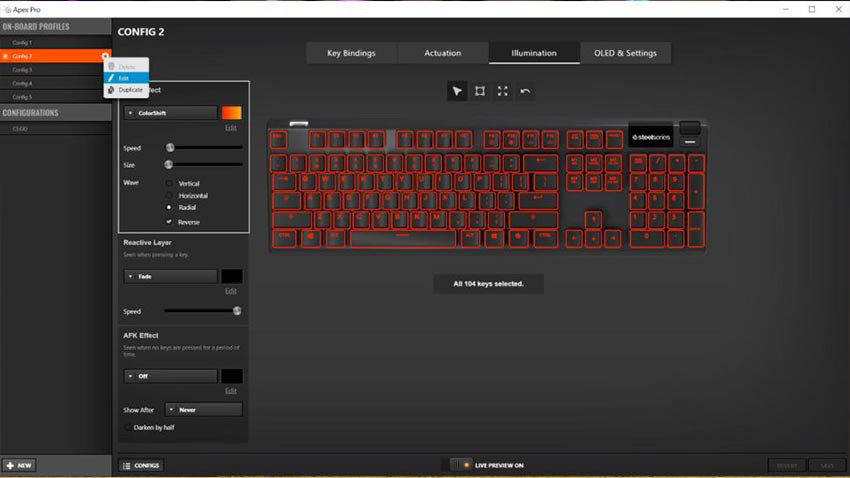
شما در کیبورد SteelSeries Apex Pro قادر خواهید بود که 5 نمایه که شامل افکت، سرعت، طول موج و لایه واکنشی می شود را تنظیم کرده و روی جلوه های AFK ذخیره سازی کنید. نرم افزار محصول می تواند ابزاری را در اختیار شما قرار دهد تا نورپردازی را برای هر دکمه به صورت سفارشی انجام دهید و یا تمامی کلید ها را انتخاب کرده و تنظیمات مورد نظر خود را پیاده سازی کنید. در نظر داشته باشید که پیکربندی جدید می تواند بسیار زمان بر باشد ولی در نهایت قادر به ذخیره سازی و استفاده مجدد از آن می باشید.
یکی از قابلیت های خاصی که برای SteelSeries Apex Pro در نظر گرفته شده است، تنظیم بر اساس بازی یا نرم افزار می باشد. برای مثال زمانی که می خواهید نرم افزار Microsoft Word را استفاده کنید، می توانید از طرح های رنگین کمانی استفاده کنید که امواج سفید را شامل می شود. همچنین می توانید تنظیم کنید که برای مثال زمانی که بازی Counter Strike باز شد، تمامی نورپردازی خاموش شود تا شما بتوانید تمرکز بیشتری روی بازی داشته باشید. تمامی این امکانات باعث می شود تا بتوانید عملکرد بسیار مطلوبی را از SteelSeries Apex Pro انتظار داشته باشید. این تنظیمات خاص برای بازی و نرم افزار برای حساسیت دکمه ها نیز قابلیت اجرا را دارد.
دکمه های ماکرو در کیبورد SteelSeries Apex Pro نیز از این قابلیت پشتیبانی می کنند ولی سطح کنترلی در آن ها کمتر می باشد. در نظر داشته باشید که شما قادر خواهید بود که این کلید ها را به طور خاص خاموش و روشن کرده و یا نور آن ها را تنظیم کنید. به طور کلی قابلیت شخصی سازی یکی از نقاط قوتی است که برای کیبورد SteelSeries Apex Pro حتی در کوچکترین جزئیات در نظر گرفته شده است.

صفحه نمایش OLED کیبورد SteelSeries Apex Pro
صفحه نمایشی که برای SteelSeries Apex Pro در نظر گرفته شده است شما را قادر می سازد تا بتوانید تنظیماتی مانند نورپردازی، کلید های ماکرو و نقطه فعال را انجام دهید و منوی پروفایل به شما این امکان را می دهد تا شخصی سازی برای هر شخص را انجام دهید. در نظر داشته باشید که تمامی تنظیمات از طریق این بخش در دسترس شما می باشد. در صورتی که بازی CS:GO را بازی می کنید و یا از اسپاتیفای و دیسکورد بهره می برید، صفحه نمایش می تواند اطلاعات شما را به اشتراک بگذارد ولی این صفحه نمایش کوچک به هیچ عنوان نمی تواند به عنوان صفحه نمایش دوم در نظر گرفته شود. برای مثال شما نمی توانید نام آهنگ را در اسپاتیفای از طریق این صفحه نمایش مشاهده کنید ولی می توانید مکث، پخش و تغییر آهنگ را انجام دهید.
زمانی که منو ندارید، SteelSeries Apex Pro می تواند تصاویر مورد علاقه شما را در ابعاد 120 در 48 پیکسل نمایش دهد و همین امر باعث شده است تا این محصول امروزه بسیار مورد توجه قرار گیرد. شما حتی می توانید نام خودتان را در صورت تمایل به نمایش بگذارید.
کنتراست بالایی که برای این صفحه نمایش در نظر گرفته شده است باعث می شود تا شما بتوانید با خیال راحت تمامی تصاویر را با کیفیت بالا در این صفحه مشاهده کنید. اگرچه که تشخیص تک به تک پیکسل ها در این محصول کار سختی برای شما نخواهد بود.

نتیجه گیری خرید کیبورد SteelSeries Apex Pro
با استفاده از کیبورد گیمینگ SteelSeries Apex Pro می توانید واقعا شخصی سازی و سفارشی سازی را تجربه کنید. از صفحه نمایش گرفته تا کلید هایی که قابلیت تنظیم ارتفاع دارند و شما می توانید برای لذت بردن این محصول را ثبت سفارش کنید. علاوه بر این، کیبورد 199 دلاری SteelSeries Apex Pro با یک استراحتگاه مچ بسیار حرفهه ای در دسترس شماست و شما می توانید نمایه های دلخواه خود را ذخیره سازی کرده و از آن ها در برنامه ها استفاده کنید.
اگرچه که سوئیچ های خطی در این محصول به عنوان یک نوآوری بسیار جدید شناخته می شوند ولی سایر سوئیچ ها برای تایپ های طولانی مدت می توانند گزینه ای مناسب به شمار روند. صدای کیبورد و حساسیت آن قابلیت تنظیم داشته و محصولاتی که از سوئیچ های قدیمی استفاده می کنند با قیمت 140 دلاری به فروش می رسند. به طور کلی می توان گفت که SteelSeries Apex Pro نسبت به سایر محصولات از عملکرد بسیار خوبی برخوردار بوده و شما می توانید این محصول را با قیمتی بسیار مناسب خریداری کنید.
در صورتی که می خواهید سفارشی سازی را در سطح بسیار بالایی داشته باشید، این محصول گزینه ای بسیار مناسب به شمار می رود و شما می توانید سوئیچ های خطی با عملکرد فوق العاده را تجربه کنید. به طور کلی اگر بودجه خرید کیبورد مکانیکی گیمینگ برای شما اهمیتی ندارد، SteelSeries Apex Pro می تواند یکی از بهترین گزینه های پیش روی شما باشد.





عجب چیز خفنیه
این کیبورد واقعا حرفه ایه خیلی سریعه نورپردازیشم خوبه
سلام داخل مقاله هاتون فرق کیبورد مکانیکی با کیبورد های دیگه رو گذاشتید؟
سلام خدمت شما کاربر گرامی، بله هستش.